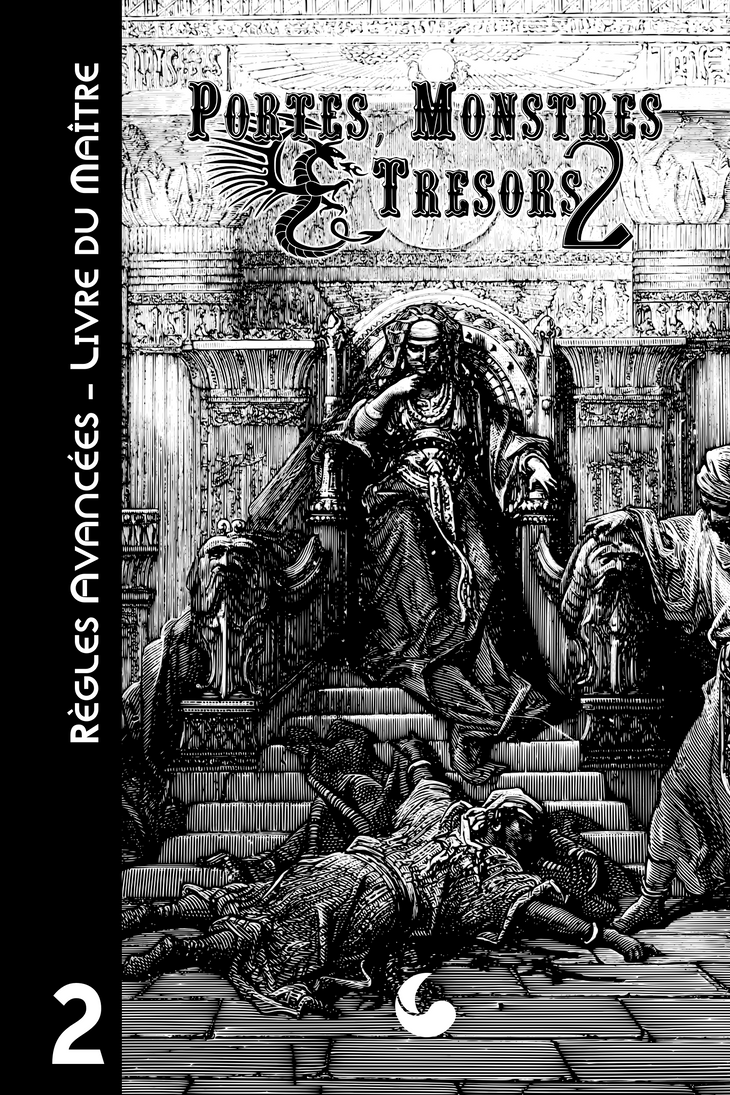Page 2 sur 6
Re: Mes projets
Publié : jeu. 12 mars 2015 14:07
par etory
tout à fait, après on a une image avec plusieurs définitions possibles. dommage toutefois que le contour transparent n'est disponible que dans une taille trop petite pour l'impression en 300dpi. Là je prend la plus haute définition et je recrée le contour transparent mais c'est moins bien à cause de l'anti-aliasing
Re: Mes projets
Publié : jeu. 12 mars 2015 20:08
par La Moitié
Tu comptes garder les espaces blancs au dessus du bras du guerrier et en dessous du paragraphe sur le niveau 9 ?
Re: Mes projets
Publié : jeu. 12 mars 2015 20:37
par etory
Ce n'est qu'un test, je n'ai pas le texte final. je verrai en fonction du texte
Re: Mes projets
Publié : jeu. 12 mars 2015 21:24
par La Moitié
J'attends de voir le résultat final

Re: Mes projets
Publié : jeu. 12 mars 2015 21:55
par etory
Pour les tableaux voici l'astuce :
tableaux_scribus.png
Clairement Scribus ne sait pas gérer les tableaux facilement. Les tutoriels indiquent comment gérer les tableaux sous la forme d'images pour les insérer dans Scribus. Ici je vous propose une autre méthode basé sur une astuce personnelle que vous ne trouverez pas sur Internet. L'idée est d'utiliser la fonction alignement sur la grille d'interlignage que propose Scribus et de gérer le texte par colonne.
Le tableau 2 est identique au tableau 1 mais il montre en pointillé les cadres de texte créés pour composer le tableau. Notre tableau est composé de 3 colonnes, J'ai donc créé 3 cadres verticaux et j'y ai inscrit les valeurs des colonnes en utilisant les styles que j'ai définis pour les tableaux. Dans ces styles je force le texte à s'aligner sur la grille. Comme le texte est aligné sur la grille d'interlignage, les lignes des 3 cadres seront toujours alignées.
Ensuite je crée les bandeaux de couleurs :
D'abord je change la valeur de l'interlignage dans les réglages du document / guides (la valeur par défaut est 14,40pt soit 0,2") pour y mettre 14,17pt soit 0,5cm.
Pour celui des entêtes avec une couleur fonçée. Il doit avoir une hauteur de 14,17pt soit 0,50 cm. Il faut le placer en arrière plan. Le bandeau est doit être placé 0,35 cm au-dessus du texte. Exemple, ici le cadre vert du tableau 2 est à 9,15 cm et le texte correspondant à 9,5 cm. Une fois cela fait, copiez le et déplacez le nouveau 1 cm plus bas et mettez lui une couleur claire. L'espacement correspond à la hauteur de 0,5 cm à chaque fois.
Cette méthode est un peut lourde mais elle permet de corriger facilement le tableau dans Scribus et de garantir que le texte du tableau sera de la même qualité que le reste du texte du document (et du même style aussi).
Il est également facile de gérer le texte qui déborderait sur 2 lignes (comme dans l'exemple de PMT au début du sujet) avec cette méthode.
C'est ça l'astuce !

Re: Mes projets
Publié : jeu. 12 mars 2015 22:14
par pelon
merci!!!!
si j'ai le courage, j'essaierai d'appliquer dans le prochain rda'zine
Re: Mes projets
Publié : mar. 17 mars 2015 02:21
par Khalia
HeroMachine 3 c'est cher ?
Re: Mes projets
Publié : mar. 17 mars 2015 06:48
par etory
Gratuit, il faut un navigateur avec flash par contre
Re: Mes projets
Publié : mar. 17 mars 2015 08:08
par Khalia
Oui j'ai ça sur mon PC !

Merci poir les infos !

Re: Mes projets
Publié : lun. 5 oct. 2015 23:11
par etory
J'avance tout doucement sur mon dernier projet. Comme c'est un livre 100% n&b, j'ai testé de nouvelles techniques pour transformer des illustrations de définition moyenne que l'on trouve facilement sur Wikipedia en illustration de qualité impression 300 dpi.
Exemple avec cette image de Gustave Doré :
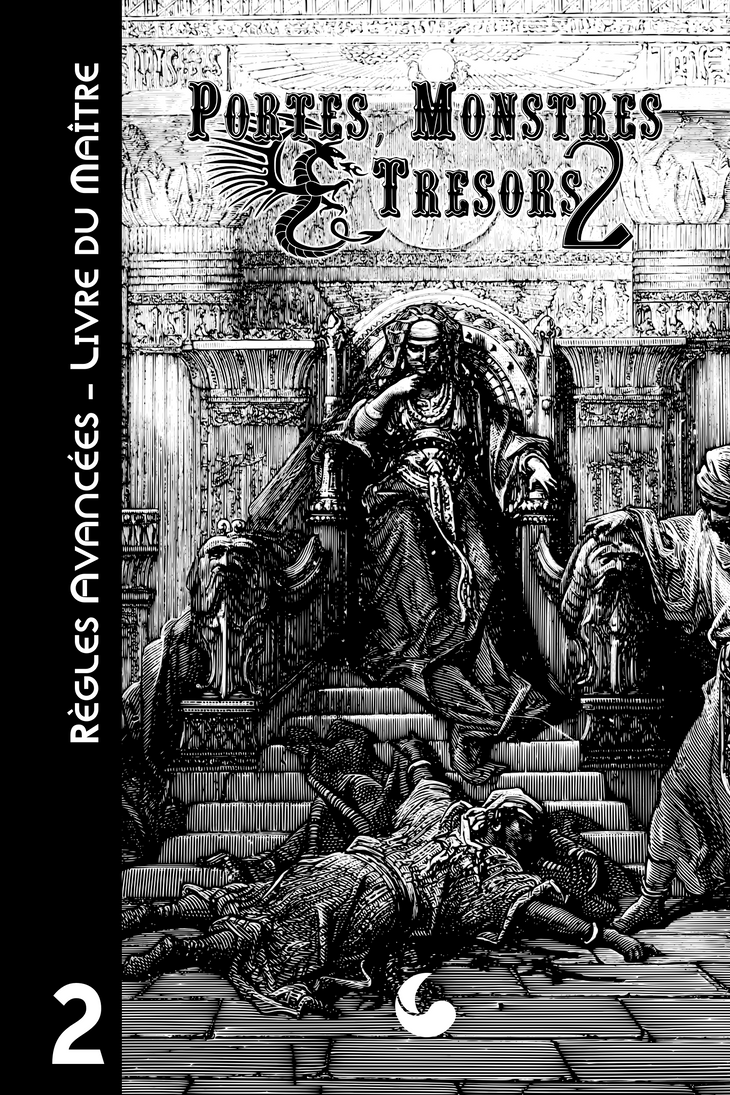
Pour obtenir ce résultat j'utilise la vectorisation
Dès que j'ai un peu de temps et surtout un ordinateur, je fais un petit tutoriel